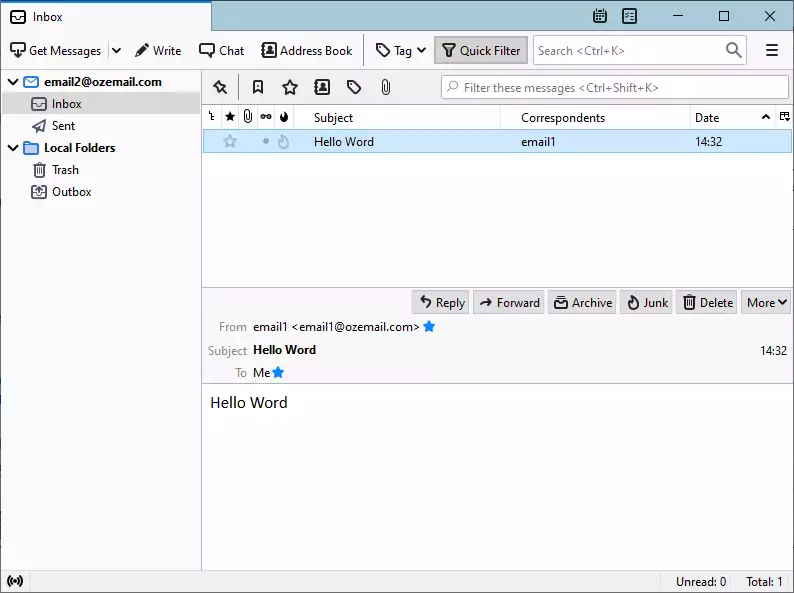Cómo enviar SMS SMPP a correo electrónico
Este documento te proporciona los pasos para configurar un sistema de puerta de enlace bidireccional de SMS a correo electrónico mediante SMPP a IMAP. SMPP significa Protocolo de Mensajes Cortos entre Pares. Permite que las aplicaciones envíen mensajes SMS a dispositivos móviles y reciban SMS desde dispositivos móviles. Ten en cuenta que esta configuración utiliza una cuenta de correo electrónico a la que se puede acceder a través de IMAP en un servidor de correo. En esta configuración, los números de teléfono a los que se deben enviar los mensajes SMS están en la línea de asunto del correo electrónico.
Cómo enviar SMS SMPP a correo electrónico
Para enviar SMS SMPP a correo electrónico:
- Crea un nuevo usuario instalando el cliente IMAP
- Especifica los detalles del servidor IMAP
- Configura los ajustes avanzados de IMAP
- Configura la conexión del servidor SMTP
- Instala la conexión del cliente SMPP
- Envía un SMS de prueba al enlace SMPP
- Crea una ruta para dirigir el SMS a IMAP
- Revisa los registros en la pestaña Eventos
- Envía un SMS de prueba para probar el reenvío a correo electrónico
- Verifica el correo electrónico en tu bandeja de entrada
Paso 1 - Crear una conexión de cliente IMAP
Para tener una conexión entre los dos dispositivos, necesitas agregar un nuevo usuario que será un cliente IMAP. Para hacerlo, haz clic en el botón Agregar nuevo usuario/aplicación en el lado derecho de la ventana. Te llevará al panel de nuevo usuario. Puedes encontrar el botón con la ayuda de Figura 1.
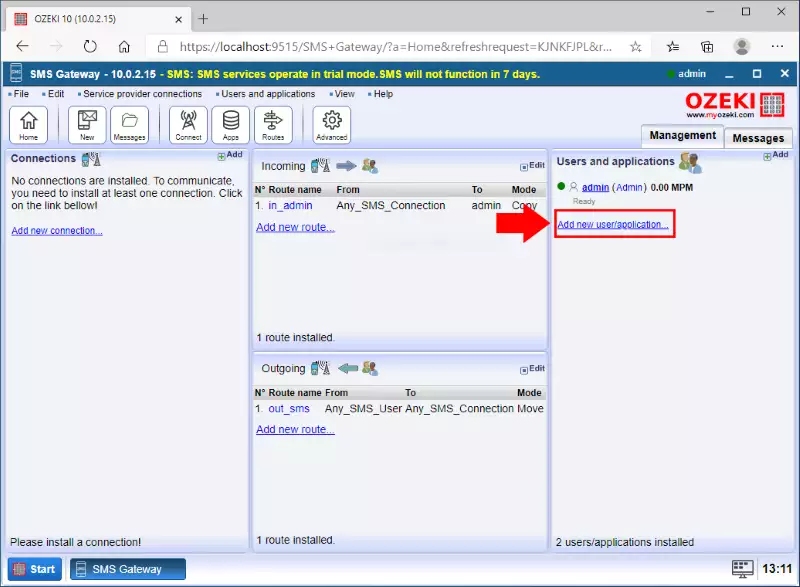
En este siguiente paso, debes elegir qué tipo de cliente de correo electrónico deseas usar. Por favor, selecciona IMAP ahora. IMAP significa Protocolo de Acceso a Mensajes de Internet. Las aplicaciones de correo electrónico de escritorio lo utilizan para acceder a los mensajes en tu cuenta de correo. Para crear un usuario IMAP, haz clic en el botón Instalar junto al título Cliente IMAP. Puedes encontrarlo con la ayuda de Figura 2.
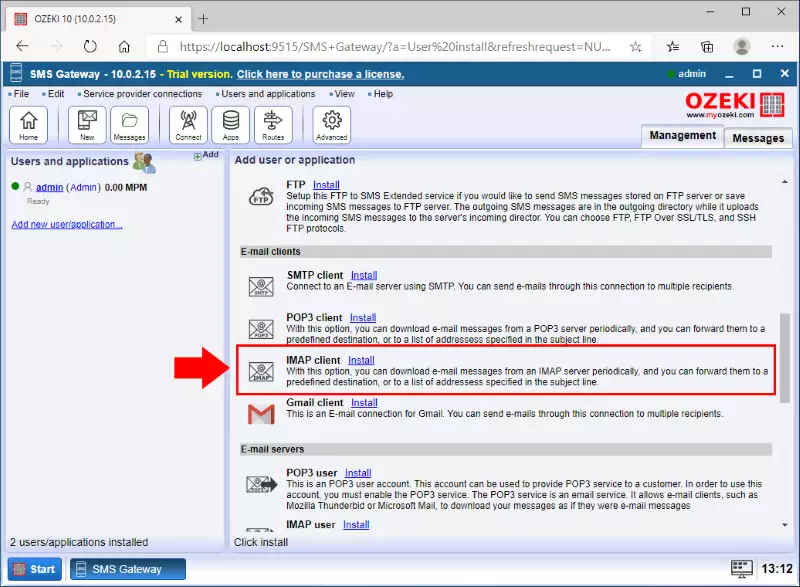
Paso 2 - Configurar los detalles del servidor IMAP
El siguiente paso en la configuración de la conexión del cliente IMAP es proporcionar los detalles del servidor IMAP. Como puedes ver en Figura 3, escribe la IP del servidor o el nombre de host como Host e ingresa el número de Puerto. Luego, proporciona el nombre de usuario y la contraseña de tu cuenta de correo electrónico. Puedes ver el ejemplo en Figura 3.
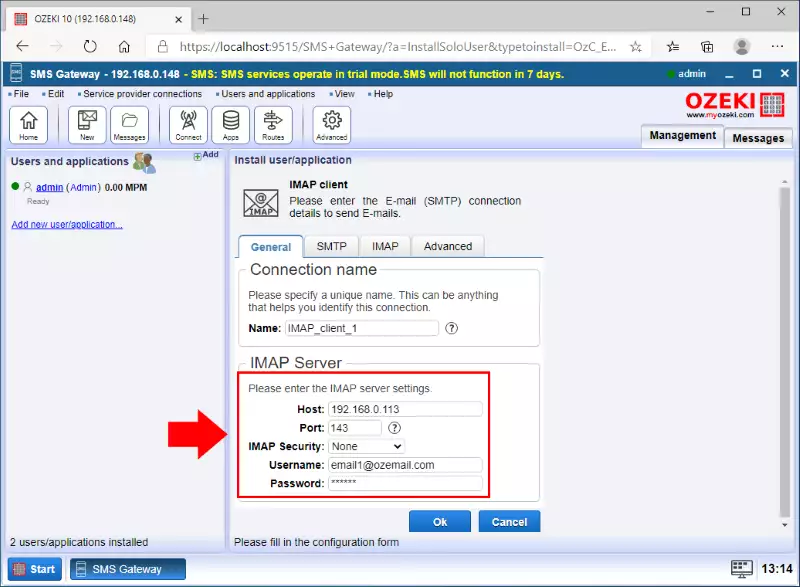
Paso 3 - Configurar los detalles avanzados de la conexión
En el siguiente paso, debes configurar la forma en que la conexión va a reenviar los mensajes. Para ello, primero haz clic en la pestaña IMAP. Aquí, en la sección 'Manejo de mensajes', puedes establecer la longitud máxima del mensaje y seleccionar la forma en que se debe reenviar el correo electrónico. Luego, como demuestra Figura 4, puedes establecer los destinatarios del correo electrónico. Las direcciones que escribas aquí recibirán los correos reenviados.
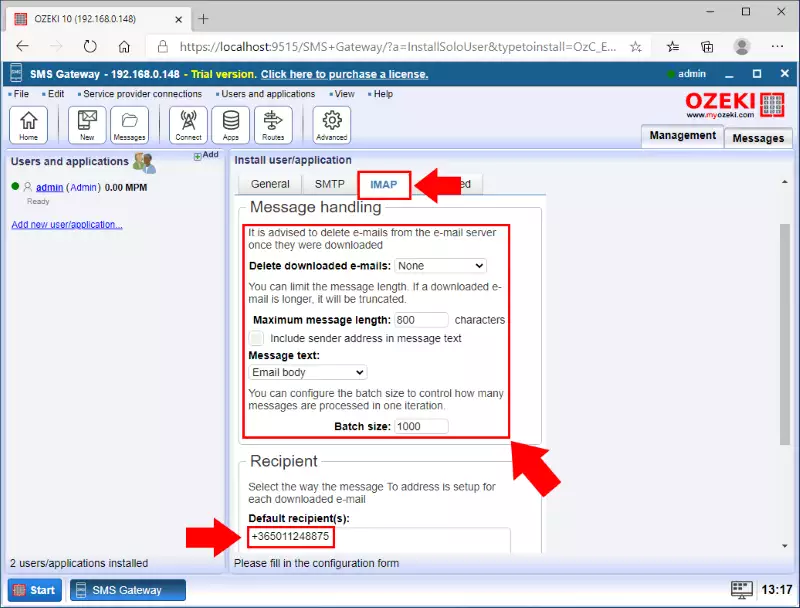
Paso 4 - Configurar el servidor SMTP
Para poder reenviar mensajes SMS como correo electrónico, necesitas configurar un servidor SMTP que pueda enviar el mensaje de correo. Esta configuración se puede realizar con la conexión del cliente IMAP. Como muestra Figura 5, debes hacer clic en la pestaña SMTP para poder configurar los detalles del servidor SMTP. En el menú SMTP, puedes configurar los detalles del servidor SMTP. Figura 5 muestra qué ajustes necesitas hacer para usar el servidor SMTP. Así que, ingresa la dirección IP del host y el número de puerto. Selecciona la opción de Autenticación e ingresa el nombre de usuario y la contraseña de tu cuenta de correo electrónico.
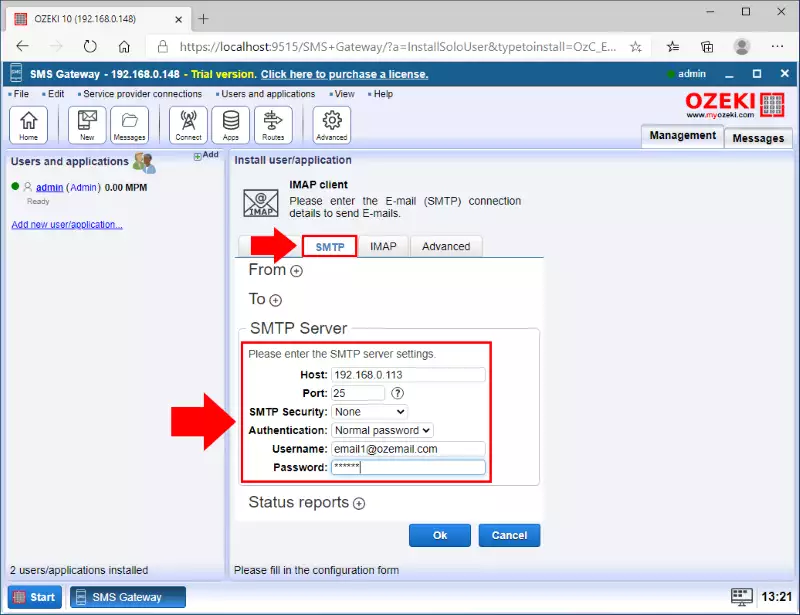
Paso 5 - Configurar la dirección de correo electrónico del destinatario
La siguiente configuración que debes realizar es establecer una dirección de destinatario que recibirá el mensaje reenviado. En el menú SMTP, ingresa la dirección de correo electrónico del destinatario en el campo 'Para correo electrónico', como muestra Figura 6. En el campo 'De correo electrónico', puedes ingresar la dirección de correo electrónico de tu cuenta. Esto asegura que esta dirección aparecerá como dirección remitente cuando el destinatario reciba el mensaje reenviado. Si has terminado con todas las configuraciones, simplemente haz clic en Aceptar.
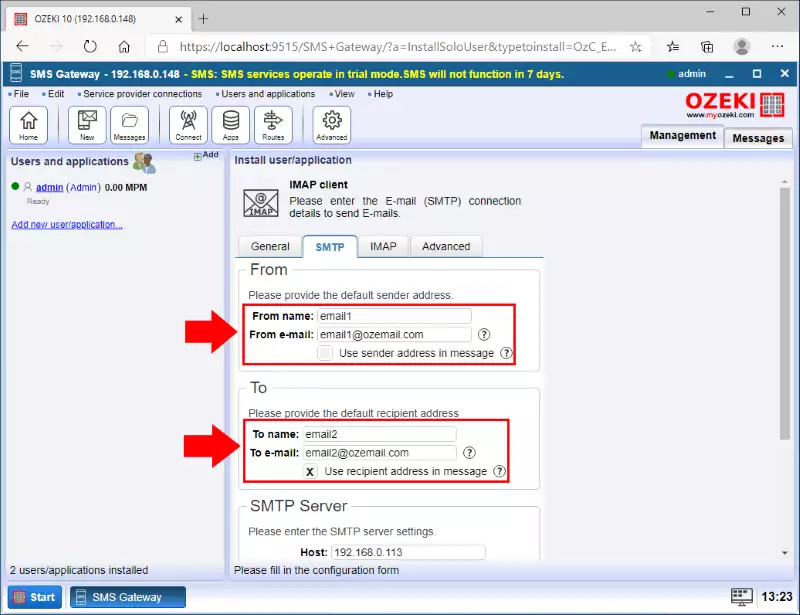
Como puedes ver en Figura 7, si cambias a la pestaña Eventos, puedes ver todos los sucesos y la información de registro de los mismos. Puedes ver toda la información sobre tu conexión en el panel lateral izquierdo. Si el indicador de estado de la conexión está en verde, significa que la conexión está funcionando y lista para usar.
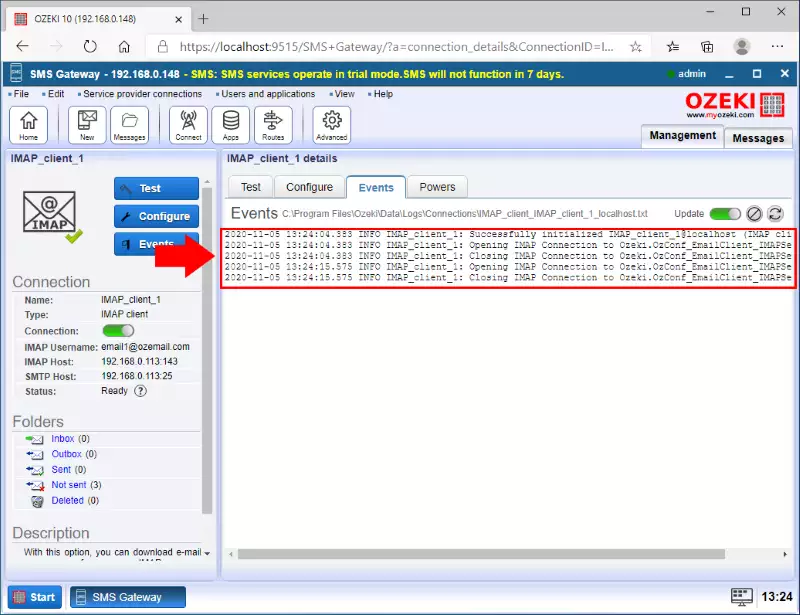
Paso 6 - Crear una nueva conexión SMPP
Para crear una nueva conexión SMPP, debes hacer clic en el enlace 'Agregar nueva conexión' en la consola de administración de la aplicación Ozeki 10 SMS Gateway (Figura 8). Esto mostrará una lista de protocolos disponibles. Tendrás que seleccionar Cliente SMPP de la lista. Ten en cuenta que una conexión de cliente SMPP se utiliza si deseas conectar tu puerta de enlace SMS a un proveedor de servicios SMS a través de Internet.
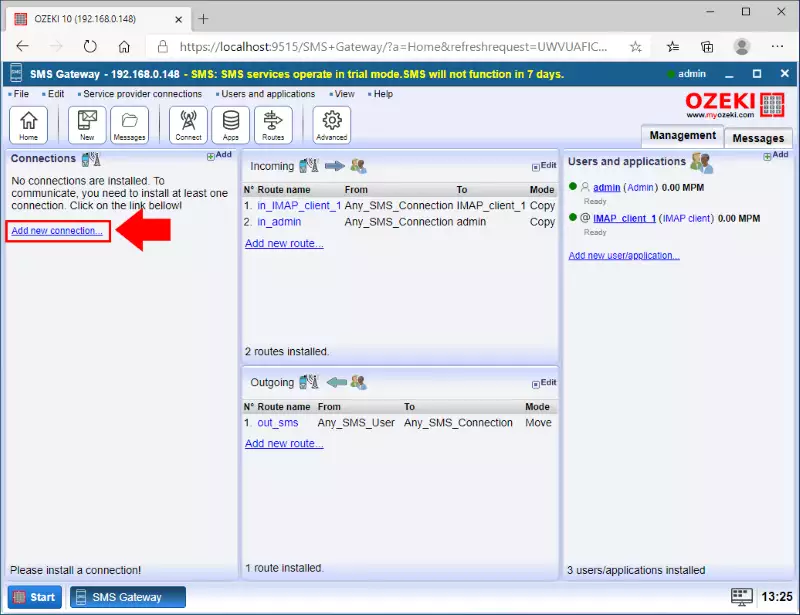
Ahora puedes ver todas tus opciones. Puedes leer sobre ellas y conocer cada una un poco mejor con la ayuda de los resúmenes breves. En este caso, debes elegir la opción de Cliente SMPP. Haz clic en el botón Instalar junto a ella y se abrirá el configurador de conexión SMPP. Puedes ver todas tus opciones en Figura 9.
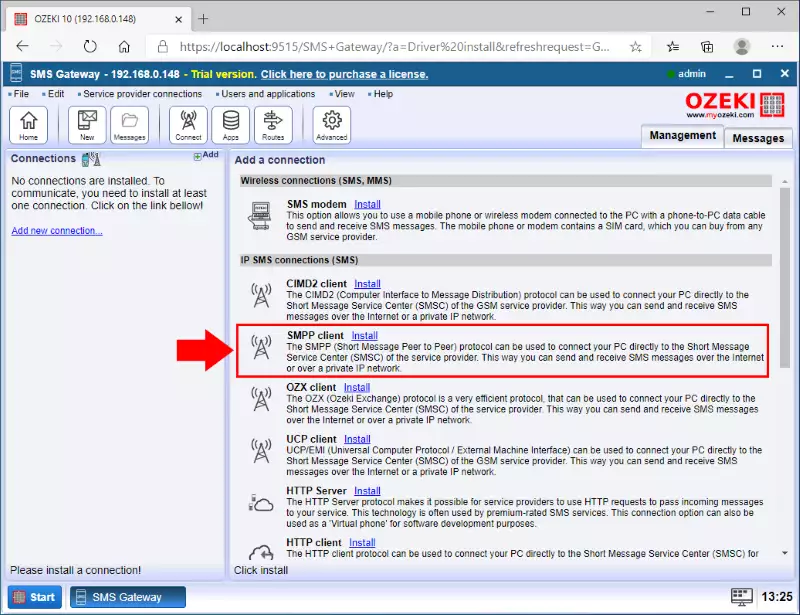
Paso 7 - Configurar la conexión SMPP
Para configurar tu conexión SMPP, necesitas proporcionar el nombre de host y el número de puerto del servicio SMPP. Como puedes ver en Figura 10, tus credenciales SMPP y debes especificar el número de teléfono asociado con esta conexión. Podría haber más de un número de teléfono asociado con esta conexión. En este caso, proporciona el primero y marca la casilla de anulable. Si esta casilla está marcada, podrás usar todos los números de teléfono como IDs de remitente. Es importante mencionar que el nombre de host y puerto SMPP, junto con el nombre de usuario y contraseña, son proporcionados por tu proveedor de servicios SMS.
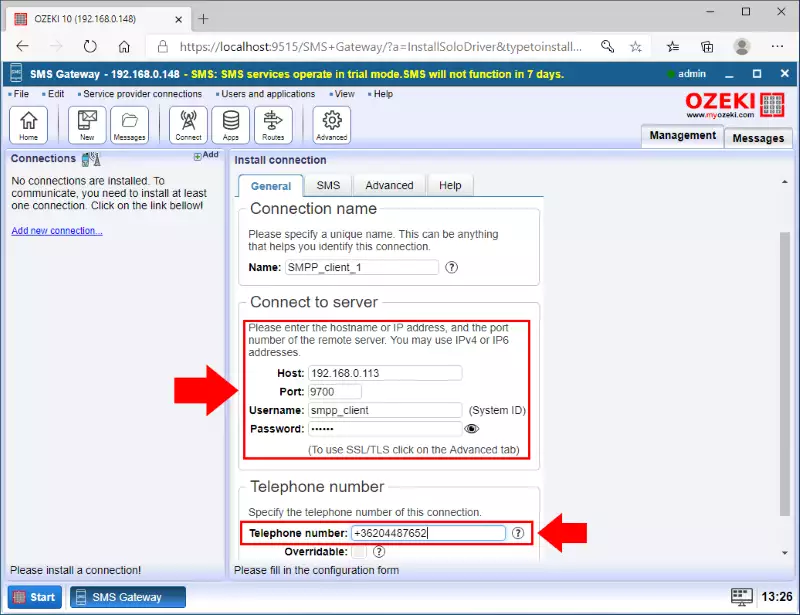
Una vez que la conexión SMPP está configurada, debes revisar el registro de conexión SMPP para ver si el sistema se conectó correctamente a tu proveedor de servicios SMS. Si el sistema se conectó correctamente, verías la entrada de registro "Conexión en línea". Los registros de conexión SMS se pueden encontrar en el siguiente directorio en Windows: C:\Program Files\Ozeki\Data\Logs\Connections\. En la pestaña Eventos de la página de detalles de la conexión SMPP, puedes ver una vista previa del registro. Esta página contiene las últimas 100 entradas de registro. Puedes ver el registro en Figura 11. Ten en cuenta que los archivos de registro SMPP se rotan para ahorrar espacio en disco.
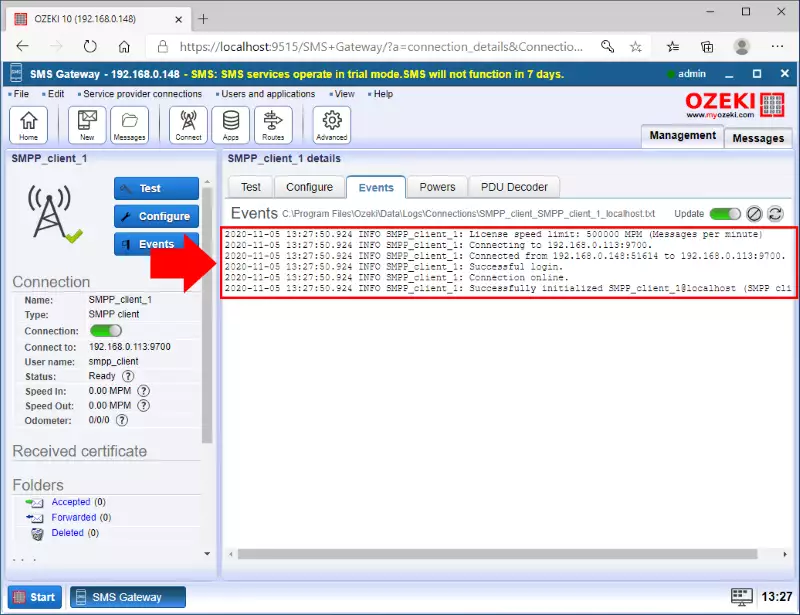
Paso 8 - Enviar correo electrónico de prueba a SMS
En este punto, puedes escribir un mensaje de correo electrónico a la cuenta de correo para probar la solución. Como puedes ver en Figura 12, todo lo que necesitas hacer es escribir un mensaje simple a la dirección de correo electrónico desde la dirección de correo configurada que estableciste en la conexión del cliente IMAP. Con todo configurado correctamente, todo lo que necesitas hacer ahora es esperar el correo electrónico entrante en tu cuenta de correo. En caso de un correo electrónico entrante, la conexión del cliente IMAP lo descargará y lo reenviará instantáneamente a la dirección de destinatario especificada. Puedes ver el correo electrónico de prueba en Figura 12.
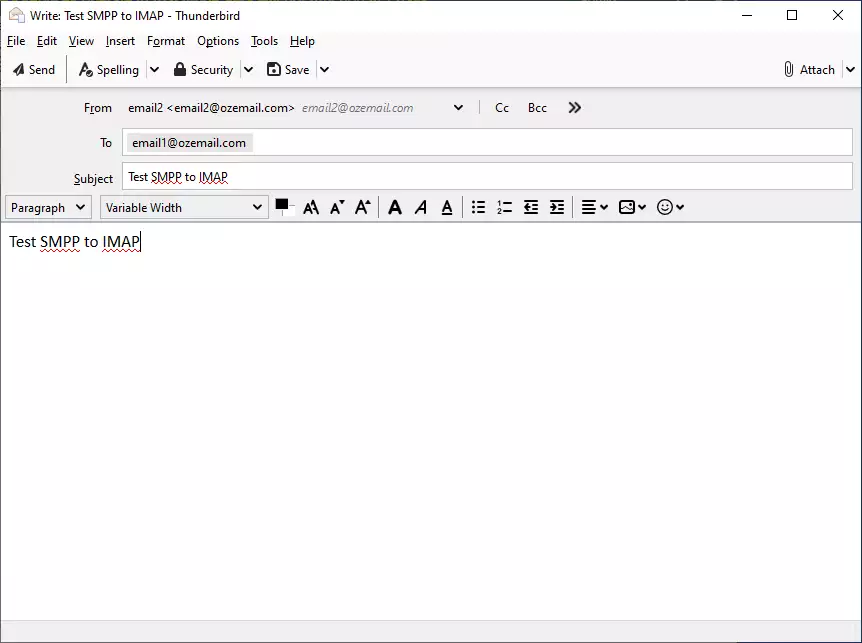
Puedes revisar fácilmente los registros del cliente IMAP en la pestaña Eventos. Estos registros almacenan cada evento que ocurrió con tu conexión de cliente IMAP. Podrás ver todos los eventos de la conexión del cliente IMAP. Aquí puedes ver una marca de tiempo que muestra la fecha de cada evento y el nombre de la conexión. Por último, cada evento tiene un mensaje que describe el evento. Figura 13 muestra los mensajes de evento de descargar un correo electrónico desde la cuenta IMAP y reenviarlo a la dirección de destinatario dada.
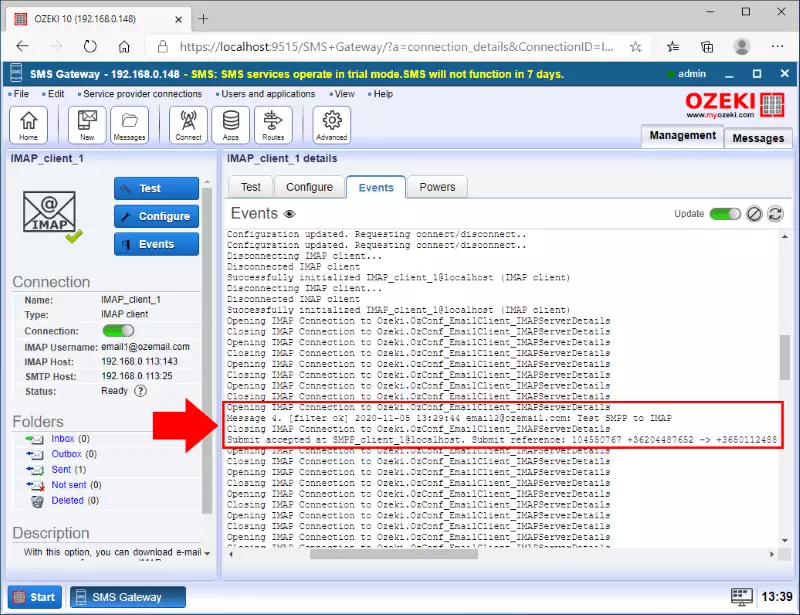
Como puedes ver en la Carpeta enviados del cliente IMAP, has enviado exitosamente el mensaje al destinatario. Si debajo del campo de resultado, tienes una marca de verificación, significa que el mensaje se envió correctamente. Puedes ver la carpeta de enviados en Figura 14.
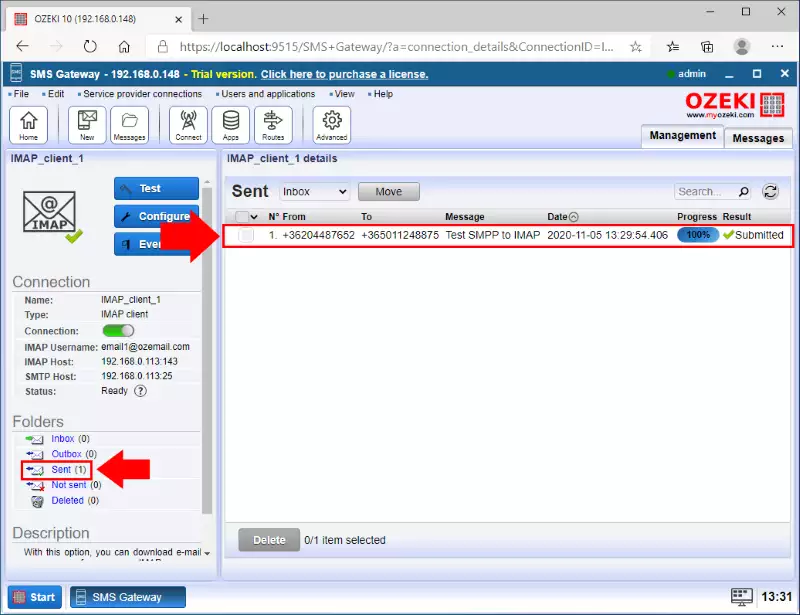
Paso 9 - Enviar SMS de prueba a correo electrónico
Con el servidor SMTP configurado, tu sistema es capaz de recibir mensajes SMS y reenviarlos como mensajes de correo electrónico. El SMS llega a tu sistema utilizando una conexión de proveedor de servicios. Si no tienes ese tipo de conexión, puedes ver cómo crear una conexión de cliente SMPP. Luego, el mensaje se dirige a la conexión del cliente IMAP, que utiliza su servidor SMTP y los detalles dados para reenviar el mensaje a la dirección de correo electrónico del destinatario. Para verificar si tu conexión de cliente IMAP funciona como se espera, puedes revisar sus registros en la pestaña Eventos. Podrás ver cada evento de la conexión. Figura 15 demuestra qué eventos se registran en caso de un reenvío exitoso de SMS a correo electrónico.
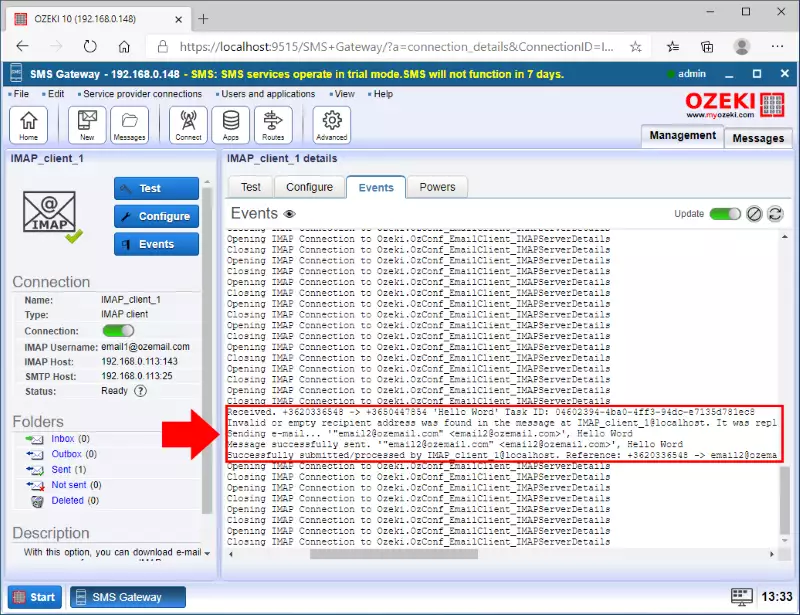
Puedes ver en la Figura 16 el SMS reenviado a la dirección de correo electrónico del destinatario y aparecido en el buzón de la cuenta de correo.